 Base de Conhecimento de Gestão Comercial de Saneamento
Base de Conhecimento de Gestão Comercial de Saneamento
A maior base de documentação de GSAN do mercado mantida pela Consenso Tecnologia
Ferramentas do usuário
Barra lateral
Tabela de conteúdos
Pesquisar Perfil do Tipo de Serviço
|
Esta opção do sistema permite pesquisar os perfis de serviço na base de dados. Quando for acionada por outra tela de pesquisa, será acrescentado o botão Quando for acionada por uma tela do tipo filtro, o resultado da pesquisa apresentará, também, os perfis de serviço inativos. Neste caso, os itens inativos serão apresentados na cor vermelha.
Informe os parâmetros de pesquisa e, depois, clique no botão |
Observação
| Informamos que os dados exibidos nas telas a seguir são fictícios, e não retratam informações de clientes. |
|---|

Preenchimento dos campos
Informe, pelo menos, um dos parâmetros de pesquisa relacionados abaixo.
| Campos | Orientações para Preenchimento dos Campos |
|---|---|
| Descrição do Perfil de Serviço | Informar a descrição, ou parte da descrição do perfil de serviço. Não se preocupe com acentuação e caracteres especiais; nem com maiúsculas e minúsculas; pois o sistema se encarregará de eliminar estas diferenças. Selecione a opção de pesquisa desejada: Iniciando pelo texto > Para pesquisar os perfis de serviço, cuja descrição inicia pelo texto informado; Contendo o texto > Para pesquisar os perfis de serviço, cuja descrição contenha o texto informado. |
| Abreviada do Perfil de Serviço | Informar a abreviatura, ou parte da abreviatura do perfil de serviço. Não se preocupe com acentuação e caracteres especiais; nem com maiúsculas e minúsculas; pois o sistema se encarregará de eliminar estas diferenças. Selecione a opção de pesquisa desejada: Iniciando pelo texto > Para pesquisar os perfis de serviço, cuja abreviatura inicia pelo texto informado; * Contendo o texto > Para pesquisar os perfis de serviço, cuja abreviatura contenha o texto informado. |
| Quantidade de Componentes da Equipe | Caso deseje pesquisar os perfis de serviço pela quantidade de componentes da equipe que realizará o serviço, informe a quantidade desejada no campo correspondente. |
| Equipamento Especial | Para pesquisar os perfis de serviço pelo equipamento especial associado, informe o código do equipamento especial e tecle Enter, ou clique no botão  , que fica ao lado do campo. Neste caso, será apresentada uma tela de popup, onde será possível Pesquisar Equipamento Especial no cadastro. , que fica ao lado do campo. Neste caso, será apresentada uma tela de popup, onde será possível Pesquisar Equipamento Especial no cadastro.Após a informação do código do equipamento especial, ou da seleção do equipamento especial na tela de pesquisa, o sistema apresentará a descrição do equipamento especial, no campo correspondente. Para limpar o campo Equipamento Especial, clique no botão  , que fica ao lado do campo em exibição. , que fica ao lado do campo em exibição. |
| Indicador de Veículo Próprio | Informe este campo, se desejar que o sistema ative o filtro da pesquisa do perfil de serviço em função do indicador de veículo próprio. As opções disponíveis são: Sim = Pesquisar, apenas, os perfis de serviço com indicação de veículo próprio; Não = Pesquisar, apenas, os perfis de serviço sem indicação de veículo próprio; Todas = Pesquisar os perfis de serviço sem restrição quanto à indicação de veículo próprio. Esta opção já vem previamente selecionada. |
Tela de Sucesso
|
A tela de sucesso corresponde à apresentação da tela Pesquisar Perfil de Serviço, que contém uma tabela com a relação dos perfis de serviço encontrados na base de dados, para os argumentos de pesquisa informados. A relação virá classificada pela descrição do perfil de serviço, que será apresentada com um link. |

|
Clique no link da descrição do perfil de serviço desejado, para que o sistema feche a tela de pesquisa e retorne para a tela que originou a chamada, passando o perfil de serviço selecionado como parâmetro. Caso não tenha encontrado o perfil de serviço desejado, clique no botão Voltar Pesquisa para retornar à tela Pesquisar Perfil de Serviço, e informar um novo conjunto de parâmetros. Quando a quantidade de perfis de serviço encontrados ultrapassar 10 (dez) registros, o sistema montará um mecanismo de paginação no rodapé da página. Serão geradas tantas páginas, quanto forem necessárias, considerando o limite de 10 (dez) registros por página. |
Funcionalidade dos botões
| Botão | Descrição da Funcionalidade |
|---|---|
 | Utilize este botão para ativar a funcionalidade Pesquisar Equipamento Especial. Deve ser utilizado quando você não souber qual é o código do equipamento especial. |
 | Utilize este botão para limpar as informações existentes no campo Equipamento Especial. |
 | Utilize este botão para solicitar ao sistema a realização da pesquisa dos perfis de serviço, de acordo com os argumentos informados. |
 | Utilize este botão para limpar todos os campos da tela. |
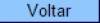 | Este botão só será apresentado, caso a opção tenha sido acionada a partir de outra tela de pesquisa. A finalidade do botão é voltar para a tela de pesquisa original. |
Referências
Termos Principais
Clique aqui para retornar ao Menu Principal do GSAN.
 .
.
